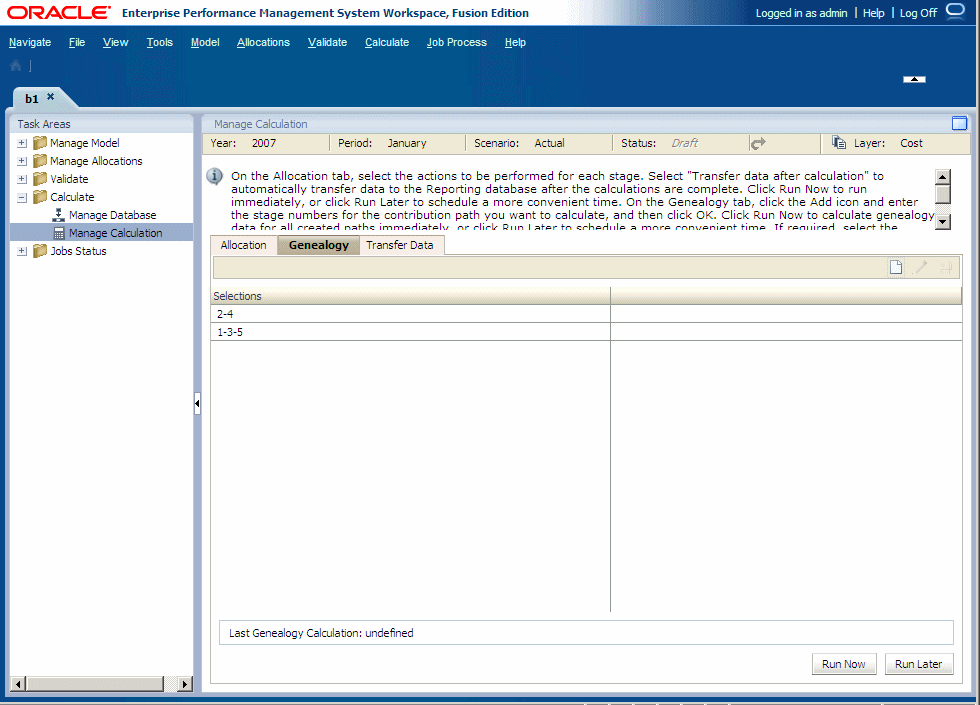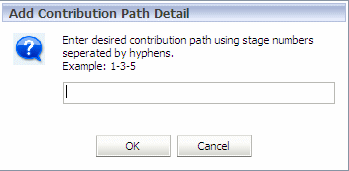Cálculo de Caminhos de Contribuição Multiestágio na Genealogia
Ao calcular a genealogia, você pode gerar dados para analisar as contribuições por meio de combinações de múltiplos estágios.
Esse recurso permite que você examine como os valores de um estágio contribuem com os resultados em um estágio posterior e garante a visibilidade dos estágios intermediários por onde esses valores passam.
Os dados de genealogia são calculados para caminhos múltiplos. Dependendo da seleção de camada, ao executar o aplicativo, o custo ou a receita são calculados em uma única execução. Não é possível executar as duas camadas no mesmo cálculo de genealogia.
Depois que o cálculo de genealogia é efetuado, os dados de todas as seleções de estágio são salvos, para que você possa ver a última combinação de seleções de estágio a qualquer momento que retorne à tela. Quando um novo cálculo de genealogia é efetuado, todos os dados de genealogia calculados anteriormente são apagados e substituídos por novos resultados.
Para rastrear as contribuições em estágios múltiplos: